Cum se adaugă automat data în linia de subiect din Outlook?
Presupunând că de multe ori trebuie să adăugați data curentă sau ora curentă în linia subiectului atunci când creați un e-mail nou, vă puteți gândi să introduceți ora manual. Dar poate fi obositor să introduceți data sau ora manual de fiecare dată. Aici introduc o modalitate de a adăuga automat data sau ora curentă în linia subiectului atunci când creați un e-mail nou în Outlook.
- Partea 1: Creați un formular de mesaj personalizat despre data automată a subiectului
- Partea 2: Aplicați formularul de mesaj personalizat
Adăugați automat data în linia subiectului atunci când creați mesaje de e-mail noi
Adăugați automat data în linia subiectului cu crearea și aplicarea unui formular de mesaj personalizat
Partea 1: Creați un formular de mesaj personalizat despre data automată a subiectului
Pentru a adăuga automat data sau ora curentă în subiectele noilor mesaje de e-mail din Microsoft Outlook, procedați după cum urmează:
Pasul 1: Creați un nou mesaj de e-mail:
- În Outlook 2010 sau o versiune superioară, vă rugăm să faceți clic pe Email nou Butonul de pe Acasă filă;
- În Outlook 2007, faceți clic pe Fișier > Nou > Mesaj prin e-mail.
Pasul 2: Faceți clic pe Proiectează acest formular Butonul de pe Dezvoltator tab.
Notă: Dacă fila Dezvoltator nu apare pe panglică, faceți clic pe Cum se adaugă fila dezvoltator pe panglică în Outlook?

Pasul 3: Apoi intrați într-o fereastră de proiectare a mesajelor. Faceți clic dreapta pe Caseta subiectului, și selectați Proprietăţi din meniul cu clic dreapta.

Pasul 4: În caseta de dialog Proprietăți viitoare, accesați Valoare filă, introduceți în Editati cutie în Inițială secțiune (sau Valoarea initiala din Outlook 2010) și faceți clic pe OK butonul.

Notă: Dacă doriți să introduceți automat ora curentă în noul mesaj de e-mail, vă rugăm să introduceți Acum() în Editati cutie.
Pasul 5: Acum reveniți la fereastra de proiectare a mesajelor. Vă rugăm să faceți clic pe Publica > Publicați formularul As pe Dezvoltator tab.

Pasul 6: în fereastra de dialog Publicare formular ca, introduceți un nume pentru formularul de mesaj personalizat în Numele afisat și faceți clic pe butonul Publica butonul.

Pasul 7: Închideți fereastra de proiectare a mesajelor fără a salva.
Până acum, ați creat un formular de mesaj personalizat care va completa automat linia subiectului cu data curentă sau ora curentă atunci când creați un e-mail nou.
Partea 2: Aplicați formularul de mesaj personalizat
Pasul 1: aplicați acest formular de mesaj personalizat făcând clic pe Alegeți formularul Butonul de pe Dezvoltator tab.
Notă: De asemenea, puteți face clic pe Articole noi > Mai multe articole > Alegeți formularul pe Acasă filă în Outlook 2010 sau versiunea superioară; sau faceți clic pe Fișier > Nou > Alegeți formularul în Outlook 2007.
Pasul 2: în fereastra pop-up Alegeți formularul,
(1) Faceți clic pe Uită-te în și selectați caseta Formulare personale Biblioteca din lista derulantă;
(2) Faceți clic pentru a evidenția formularul de mesaj personalizat (în cazul nostru, faceți clic pe Data automată în subiect);
(3) Faceți clic pe Operatii Deschise butonul.

Apoi va crea un nou mesaj de e-mail, iar linia subiectului este completată automat cu data curentă sau ora curentă. Vedeți capturile de ecran de mai jos:
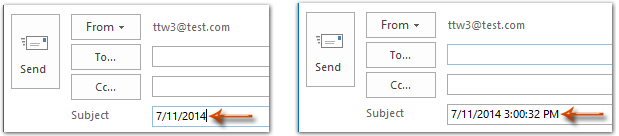
Adăugați automat data în linia subiectului atunci când creați mesaje de e-mail noi
În această secțiune, vă vom arăta cum să adăugați cu ușurință data curentă în linia subiectului atunci când creați un nou mesaj de e-mail în Outlook. Vă rugăm să încercați Adăugați o dată în subiect la un nou e-mail utilitatea Kutools pentru Outlook.
Kutools pentru Outlook : cu mai mult de 100 de programe de completare Outlook la îndemână, liber să încercați fără limitări 60 zile.
1. Vă rugăm să faceți clic pe Kutools > Opţiuni pentru a deschide caseta de dialog Opions.
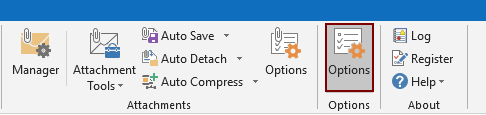
2. În Opţiuni caseta de dialog, accesați Nou , apoi verificați fișierul Adăugați o dată în subiect la un nou e-mail cutie. În cele din urmă, faceți clic pe OK buton. Vedeți captura de ecran:

notițe: Puteți face clic pe Format dată pentru a personaliza formatul de dată / dată în funcție de nevoile dvs.
De acum înainte, atunci când creați un mesaj de e-mail în Outlook, data curentă va fi adăugată automat în linia subiect, așa cum este prezentată mai jos.
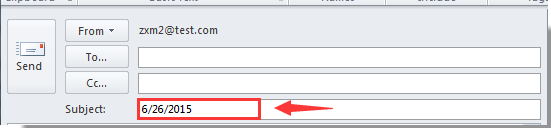
Dacă doriți să aveți o perioadă de încercare gratuită (60 de zile) a acestui utilitar, vă rugăm să faceți clic pentru a-l descărca, și apoi mergeți pentru a aplica operația conform pașilor de mai sus.
Introduceți automat data curentă în linia subiectului atunci când creați un e-mail nou
Cele mai bune instrumente de productivitate de birou
Kutools pentru Outlook - Peste 100 de funcții puternice pentru a vă supraalimenta Outlook
🤖 AI Mail Assistant: E-mailuri profesionale instantanee cu magie AI--un singur clic pentru răspunsuri geniale, ton perfect, stăpânire în mai multe limbi. Transformați e-mailurile fără efort! ...
📧 Automatizare e-mail: În afara biroului (disponibil pentru POP și IMAP) / Programați trimiterea de e-mailuri / CC/BCC automat după reguli la trimiterea e-mailului / Redirecționare automată (Reguli avansate) / Adăugare automată felicitare / Împărțiți automat e-mailurile cu mai mulți destinatari în mesaje individuale ...
📨 Managementul e-mail: Amintește-ți cu ușurință e-mailurile / Blocați e-mailurile înșelătorii de către subiecți și alții / Ștergeți e-mailurile duplicate / Cautare Avansata / Consolidați foldere ...
📁 Atașamente Pro: Salvați în serie / Detașare lot / Compresă în loturi / Salvare automata / Detașare automată / Comprimare automată ...
🌟 Magia interfeței: 😊Mai multe emoji drăguțe și cool / Îmbunătățiți-vă productivitatea Outlook cu vizualizările cu file / Minimizați Outlook în loc să închideți ...
???? Minuni cu un singur clic: Răspundeți tuturor cu atașamentele primite / E-mailuri anti-phishing / 🕘Afișați fusul orar al expeditorului ...
👩🏼🤝👩🏻 Contacte și calendar: Adăugați în lot contacte din e-mailurile selectate / Împărțiți un grup de contact în grupuri individuale / Eliminați mementouri de ziua de naștere ...
Peste 100 Caracteristici Așteaptă explorarea ta! Click aici pentru a descoperi mai multe.

